Top 10 tips om iPhone-alarm te repareren werkt niet snel
Met de vooruitgang van de technologie gebruiken we niet langer traditionele alarmhorloges, we vertrouwen en vertrouwen op onze iPhone-wekker voor alle herinneringen. Stel nu dat u ‘s morgens vroeg moet opstaan en de wekker zet. Maar door een onbekende fout werkte het alarm niet en kom je te laat op je werk. Wat ga je doen? Wat als je iPhone-alarm zelfs de volgende dag niet werkt?
In de tijd van vandaag is het beheren van dagelijkse zaken, verjaardagen, jubileum enz. allemaal ingesteld op herinneringen, dus het iPhone-alarm dat geen geluid maakt of niet werkt, wordt een groot probleem en zorgt ervoor dat u vertraging oploopt voor elk werk. Het is zo’n belangrijk hulpmiddel, dat we het leven niet zonder kunnen aannemen.
Daarom is onze eerste zorg in dit artikel om ervoor te zorgen dat het iOS 12/13-alarm niet werkt, omdat we de urgentie van uw tijd begrijpen. We zijn dus 10 handige tips tegengekomen om het probleem van het niet werken van een iPhone-alarm en de mogelijke oorzaken aan te pakken.
10 tips om het probleem met het iPhone-alarm op te lossen
- Tip 1: Controleer de alarminstellingen
- Tip 2: Houd de volume- en dempknop in de gaten
- Tip 3: Controleer de geluidsinstellingen van de iPhone
- Tip 4: Vernieuw alarmdetails
- Tip 5: Start je apparaat opnieuw op
- Tip 6: Elke app van derden
- Tip 7: Controleer op andere accessoires
- Tip 8: Update iOS om iPhone-alarmproblemen op te lossen
- Tip 9: reset alle instellingen
- Tip 10: Fabrieksreset optie
Tip 1: Controleer de alarminstellingen
De eerste omvat het controleren van uw alarminstellingen. Daarvoor moet je controleren of je het alarm voor slechts één dag of voor elke dag hebt ingesteld, want dat maakt een groot verschil. Je hebt bijvoorbeeld de wekker ingesteld om ‘s morgens vroeg wakker te worden, maar vergeet hem voor elke dag in te stellen. Daarom is het raadzaam om naar de alarminstelling te gaan en het alarmherhalingsproces te wijzigen in de dagelijkse herhalingsoptie. om de alarminstellingen te controleren:
- 1. Open de Klok-app en selecteer vervolgens de Alarm
- 2. Klik daarna op Alarm toevoegen en kies vervolgens de optie Alarm herhalen.

Tip 2: Houd de volume- en dempknop in de gaten
Na het instellen van het alarm voor elke dag, is de volgende stap om het volume en de mute-knop van uw systeem te controleren, omdat dit rechtstreeks het probleem van het iPhone-alarm geen geluid behandelt. Controleer of de Mute-knop is uitgeschakeld, zo niet, zet deze dan in de UIT-modus. Ga daarna naar het niveau van het volume, het moet worden geoptimaliseerd en luid genoeg volgens de vereiste.
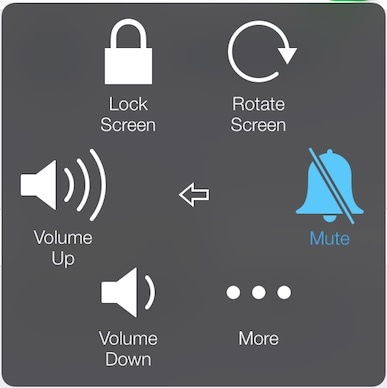
Een punt dat u niet mag negeren, is dat er twee soorten volume-opties op uw apparaat zijn:
- a. Belvolume (voor beltoon, waarschuwingen en alarmen) en
- b. Mediavolume (voor muziekvideo’s en games)
Daarom moet u ervoor zorgen dat de volume-instelling voor het belvolume is, zodat uw probleem met het iPhone-alarm geen geluid wordt opgelost.
Tip 3: Controleer de geluidsinstellingen van de iPhone
Als het iPhone-alarm niet werkt, kunt u ook controleren of het geluidssysteem goed werkt en of er een alarmtoon is ingesteld op uw apparaat.
- Dat wil zeggen, als u de alarmtoon op ‘geen’ heeft gezet, zal er geen alarm zijn op het moment dat het alarm optreedt.
- 1. Open de Klok-app, selecteer hier het alarm bewerken
- 2. Selecteer daarna Geluid en kies een willekeurig alarmtype.
- 3. Als u daarmee klaar bent, controleert u of de nieuwe alarmtoon goed werkt, ook of het volumeniveau in orde is.
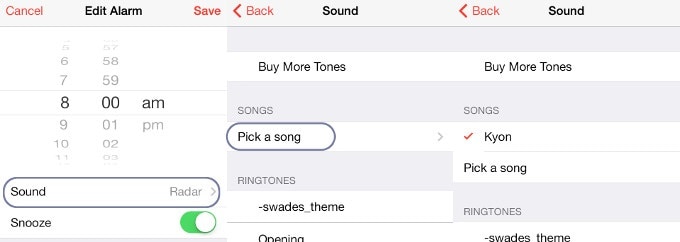
Als de bovengenoemde voorafgaande controle niet werkt, is de volgende stap het vernieuwen van de alarmdetails van het apparaat. Dit is zo omdat er een kans bestaat dat twee of meer alarmen elkaar overlappen. Het is dus beter om alle alarmen die je eerder hebt ingesteld te verwijderen, daarna je app te sluiten, even te wachten en het apparaat opnieuw op te starten. Stel vervolgens na enige tijd het alarm opnieuw in om te controleren of het alarm werkt of niet.
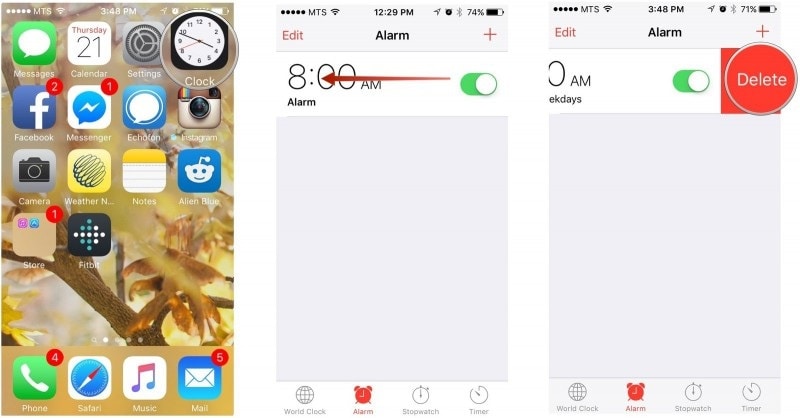
Hopelijk lost dit de bezorgdheid op.
Tip 5: Start je apparaat opnieuw op
Zodra u klaar bent met het vernieuwen van de alarmdetails, moet u het apparaat opnieuw opstarten om de wijzigingen toe te passen. Volg de stappen om opnieuw op te starten:
- 1. Begin door de slaap- en waakknop ingedrukt te houden totdat het scherm zwart wordt
- 2. Wacht een paar seconden en schakel vervolgens in door de slaap- en waakknop opnieuw ingedrukt te houden
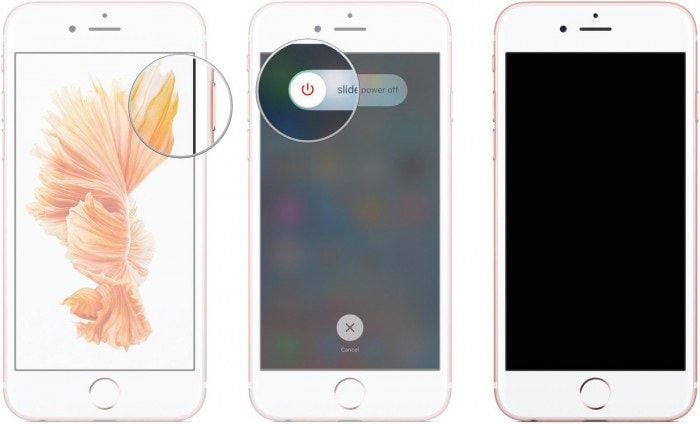
Heeft uw apparaat een app van derden voor alarmdoeleinden, zoals de app voor de voorraadklok of iClock?. Negeer ze dan niet, want de kans bestaat dat deze apps in conflict komen met je iPhone alarmsysteem. Als een van dergelijke conflicten de reden is achter het ongekende gedrag van de wekker, moet u dergelijke apps van derden verwijderen om verdere onderbrekingen te voorkomen.
Zo verwijdert u een app:
- 1. Zoek voor het verwijderen op het startscherm van uw apparaat de app en houd het pictogram ingedrukt totdat het ‘X’-teken verschijnt
- 2. Klik nu op het ‘X’-teken om de app te verwijderen
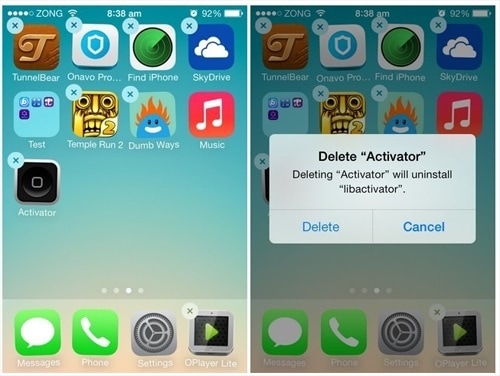
Tip 7: Controleer op andere accessoires
De volgende controle is voor de apparaataccessoires zoals luidspreker, bedrade of Bluetooth-hoofdtelefoon. Zorg er tijdens het gebruik van uw apparaat voor dat er geen ander accessoire op uw iPhone is aangesloten. Wanneer uw telefoon is aangesloten op een van deze accessoires, wordt het geluid afgespeeld via de aangesloten accessoires en is er geen probleem met het alarmgeluid. Daarom is het raadzaam om in plaats van deze accessoires ingebouwde luidsprekers te gebruiken.

Tip 8: Update iOS om iPhone-alarmproblemen op te lossen
Alarm is inderdaad een integraal onderdeel van ons dagelijks leven, dus we moeten zorgen voor alle updates die door Apple Inc worden voorgesteld voor de verbetering van het apparaat. Aangezien deze software-updates elke systeemfout of andere systeemgerelateerde fout in de gaten houden die onbewust de werking van het apparaat beïnvloedt, waardoor het alarmsysteem van het apparaat mogelijk de fout vertoont.
Om iOS bij te werken en het iPhone-alarm te repareren dat niet werkt, gaat u naar Instellingen, selecteert u Algemeen en klikt u vervolgens op Software-update. Selecteer daarna ‘Download en installeer’ en voer de toegangscode in (indien aanwezig), en bevestig deze.
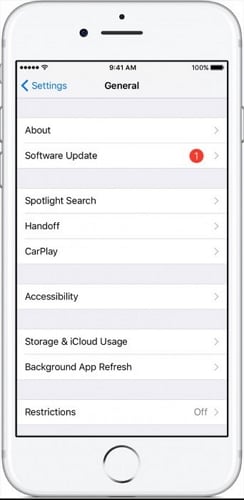
Tip 9: reset alle instellingen
Reset alle instellingen is in veel situaties best handig en lost veel iOS-problemen op. Het opvallende resultaat is dat het de instelling van het apparaat terugbrengt naar de fabrieksinstellingen, zonder enig gegevensverlies van de telefoon.
Om te resetten gaat u naar Instellingen, gaat u naar Algemeen en klikt u op Reset en vervolgens op Reset alle instellingen.
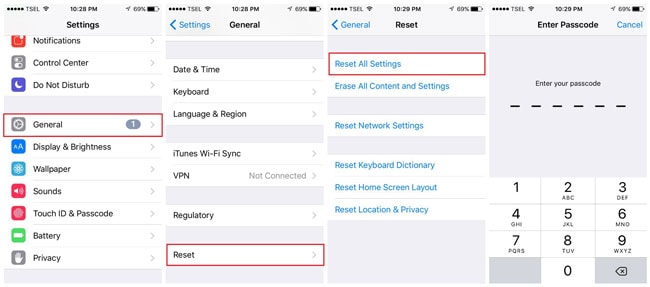
Als geen van de bovengenoemde methoden het probleem oplost, moet u de fabrieksresetoptie gebruiken.
Vergeet niet om eerst en vooral maak een back-up van de gegevens op de iPhone, omdat de fabrieksresetoptie de telefoon terugbrengt naar een nieuwe staat, waardoor de systeemgegevens worden gewist.
Om je iPhone terug te zetten naar de fabrieksinstellingen, ga je naar Instellingen> selecteer Algemeen> vervolgens Reset optie, selecteer Wis alle inhoud en instellingen.
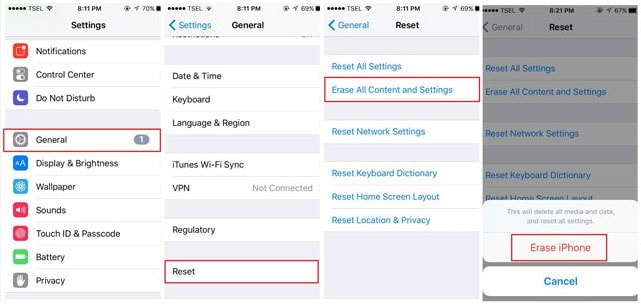
We hopen dat dit artikel je een antwoord geeft op de reden waarom je iOS 12/13-alarm niet werkt en daarbij ook je 10 opmerkelijke tips geeft om hetzelfde te verhelpen. We hebben geprobeerd alle aspecten van het iPhone-alarm te behandelen dat niet werkt, maar laat ons hieronder uw mening weten.
Laatste artikels